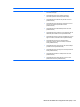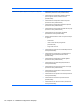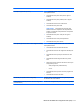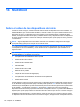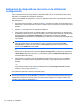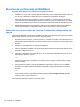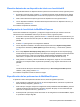HP ProBook Notebook PC User's Guide - Windows 7
Table Of Contents
- Recursos
- Identificación del hardware
- Identificación de las etiquetas
- Red de área local, módem e inalámbrica
- Uso de dispositivos inalámbricos (sólo en algunos modelos)
- Identificación de los iconos de la red y de las conexiones inalámbricas
- Uso de los controles inalámbricos
- Uso del botón de conexiones inalámbricas
- Uso del software HP Wireless Assistant (sólo en algunos modelos)
- Uso de HP Connection Manager (sólo en algunos modelos)
- Uso de los controles del sistema operativo
- Uso de una WLAN
- Uso de HP Mobile Broadband (sólo en algunos modelos)
- Uso de dispositivos inalámbricos Bluetooth (sólo en algunos modelos)
- Solución de problemas de conexiones inalámbricas
- Uso del módem (sólo en algunos modelos)
- Conexión a una red de área local (LAN)
- Uso de dispositivos inalámbricos (sólo en algunos modelos)
- Dispositivos señaladores y teclado
- Uso de los dispositivos señaladores
- Uso del teclado
- Uso de teclas de acceso rápido
- Visualización de información del sistema
- Inicio de la suspensión
- Disminución del brillo de la pantalla
- Aumento del brillo de la pantalla
- Alternancia de la imagen de la pantalla
- Apertura de la aplicación de correo electrónico predeterminada
- Apertura del navegador Web predeterminado
- Silencio del sonido del equipo
- Disminución del volumen de sonido del equipo
- Aumento del volumen de sonido del equipo
- Reproducción de la pista o la sección anterior de un CD de audio o un DVD
- Reproducción, pausa o reanudación de un CD de audio o un DVD
- Reproducción de la pista o la sección siguiente de un CD de audio o un DVD
- Uso de teclas de acceso rápido
- Uso de HP QuickLook
- Uso de QuickWeb
- Uso del teclado numérico incorporado
- Uso de un teclado numérico externo opcional
- Limpieza del Touchpad y del teclado
- Multimedia
- Recursos multimedia
- Software multimedia
- Audio
- Vídeo
- Unidad óptica (sólo en algunos modelos)
- Identificación de la unidad óptica instalada
- Uso de discos ópticos (CD, DVD y BD)
- Selección del disco correcto (CD, DVD y BD)
- Reproducción de un CD, DVD o BD
- Configuración de Reproducción automática
- Cambio de configuraciones regionales para DVD
- Observación de la advertencia de copyright
- Copia de un CD o DVD
- Creación (grabación) de un CD, DVD o BD
- Extracción de un disco óptico (CD, DVD o BD)
- Solución de problemas
- La bandeja para medios no se abre para extraer un CD o un DVD
- El equipo no detecta la unidad óptica
- Cómo evitar interrupciones en la reproducción
- No se puede reproducir un disco
- No se puede reproducir un disco de manera automática
- Una película se detiene, salta o se reproduce de forma errática
- Una película no puede verse en una pantalla externa
- El proceso de grabación de un disco no se inicia o se detiene antes de completarse
- Se debe reinstalar un controlador del dispositivo
- Cámara web
- Administración de energía
- Configuración de opciones de energía
- Uso de alimentación de CA externa
- Uso de alimentación por batería
- Información sobre la batería en Ayuda y soporte técnico
- Uso de Verificación de la batería HP
- Exhibición de la carga restante de la batería
- Inserción o extracción de la batería
- Carga de una batería
- Maximización del tiempo de descarga de la batería
- Administración de los niveles de batería baja
- Identificación de niveles de batería bajos
- Resolución de nivel de batería bajo
- Para solucionar un nivel de batería bajo cuando se dispone de alimentación externa
- Para resolver un nivel de batería bajo cuando una batería cargada esté disponible
- Para resolver un nivel de batería bajo cuando no disponga de una fuente de energía
- Para resolver un nivel de batería bajo cuando su equipo no puede salir de la hibernación
- Calibración de una batería
- Ahorro de energía de la batería
- Almacenamiento de una batería
- Eliminación de una batería usada
- Sustitución de la batería
- Prueba de un adaptador de CA
- Apagado del equipo
- Unidades
- Dispositivos externos
- Tarjetas multimedia externas
- Módulos de memoria
- Seguridad
- Protección del equipo
- Uso de contraseñas
- Uso de los recursos de seguridad de la utilidad de configuración del equipo
- Uso de software antivirus
- Uso de software de firewall
- Instalación de actualizaciones críticas
- Uso de HP ProtectTools Security Manager (sólo en algunos modelos)
- Instalación de un cable de seguridad
- Actualizaciones de software
- Copias de seguridad y recuperación
- Utilidad de configuración del equipo
- MultiBoot
- Administración e impresión
- Índice
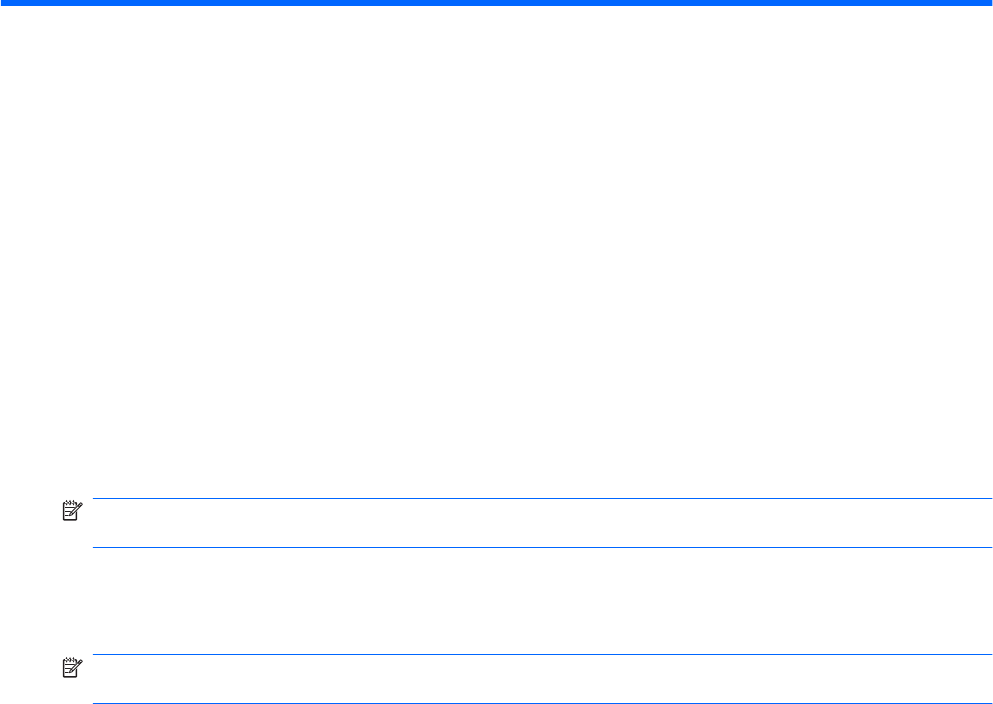
14 MultiBoot
Sobre el orden de los dispositivos de inicio
Cuando se inicia el equipo, el sistema intenta arrancar desde los dispositivos de inicio activados. La
utilidad MultiBoot, que viene activada de fábrica, controla el orden en el que el sistema selecciona un
dispositivo de inicio. Los dispositivos de inicio pueden incluir unidades ópticas, unidades de disco
flexible, una tarjeta de interfaz de red (NIC), unidades de disco duro y dispositivos USB. Los dispositivos
de inicio contienen medios o archivos de arranque necesarios para que el equipo se inicie y funcione
correctamente.
NOTA: Algunos dispositivos de inicio deben activarse en la utilidad de configuración del equipo
(Computer Setup) para que se incluyan en el orden de inicio.
La configuración de fábrica establece que el equipo seleccione el dispositivo de inicio tras buscar en
los dispositivos de inicio habilitados y en las ubicaciones de compartimentos para unidades en el
siguiente orden:
NOTA: Es posible que algunos de los dispositivos de inicio y las ubicaciones de compartimentos para
unidades listados no se admitan en su equipo.
●
Compartimento de actualización del PC portátil
●
Unidad de disco duro interna
●
Unidad de disco flexible USB
●
CD-ROM USB
●
Unidad de disco duro USB
●
Ethernet de PC portátil
●
Tarjeta de memoria Secure Digital (SD)
●
Compartimiento de actualización de estación de acoplamiento
●
Unidad SATA externa
Puede cambiar el orden en el que el equipo busca un dispositivo de inicio modificando el orden de inicio
en la utilidad de configuración del equipo. También puede presionar esc mientras el mensaje “Press
the ESC key for Startup Menu” (Presione la tecla ESC para el menú de inicio) aparece en la parte inferior
de la pantalla y, a continuación, presione f9. Al presionar f9 aparece un menú que muestra los
dispositivos de inicio actuales y le permite seleccionar un dispositivo de inicio. O, puede utilizar MultiBoot
Express para que el equipo solicite una ubicación de inicio cada vez que se inicie o reinicie el equipo.
Si MultiBoot está desactivado, el equipo utiliza un orden de inicio fijo que consiste en buscar primero
un dispositivo de inicio de unidad A. Si no se encuentra ninguno, el equipo busca un dispositivo de inicio
172 Capítulo 14 MultiBoot